PCゲームの独占配信が増えるに伴って独自ランチャー(クライアント)も増えてきました。公式ストア以外で購入するとゲームキーを有効化する必要があります。それぞれクライアントとウェブブラウザから有効化する方法が用意されているのでまとめました。
Steam(Valve)
クライアント
「Steamでアイテムを有効化する」
左上メニュー「ゲーム」
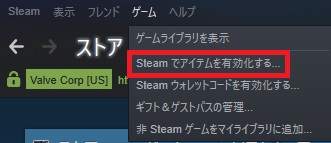
左下「ゲームを追加」
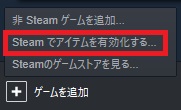
製品コードの欄にキーを入力
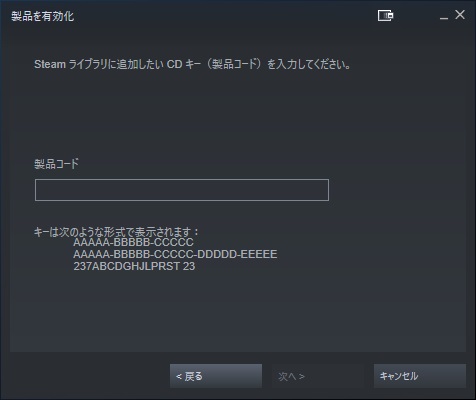
ブラウザ
製品コードの欄にキーを入力して「続ける」をクリック
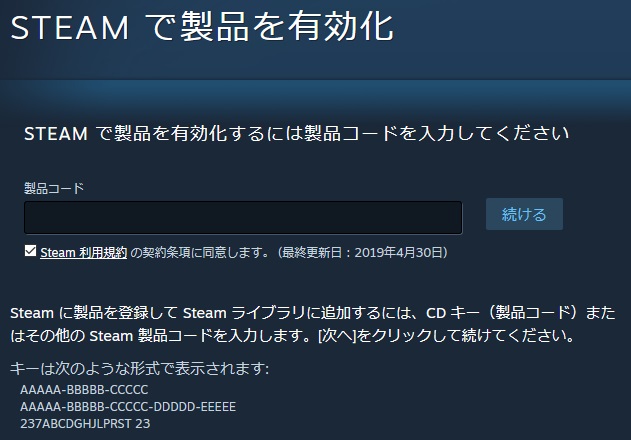
Origin(Electronic Arts)
クライアント
左上メニュー「Origin」から「製品コードの利用」
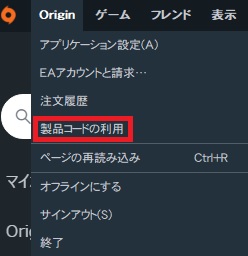
「製品コードの入力」欄にキーを入力
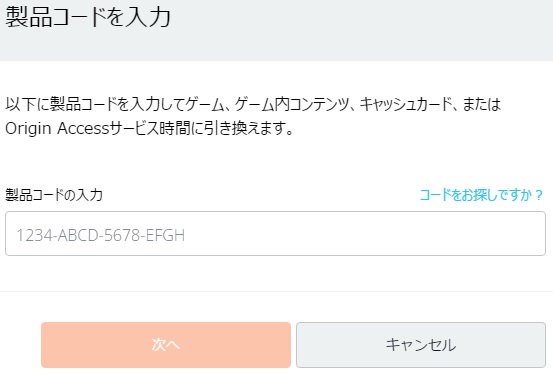
ブラウザ
ゲームライブラリを開く
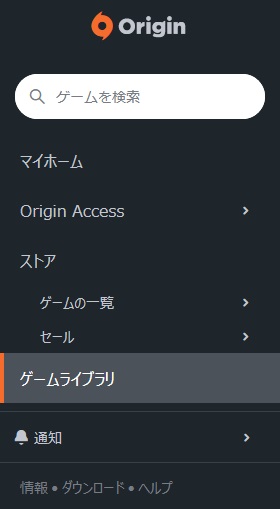
右上の「ゲームを追加」から「製品コードの利用」
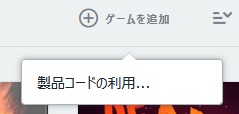
「製品コードの入力」欄にキーを入力
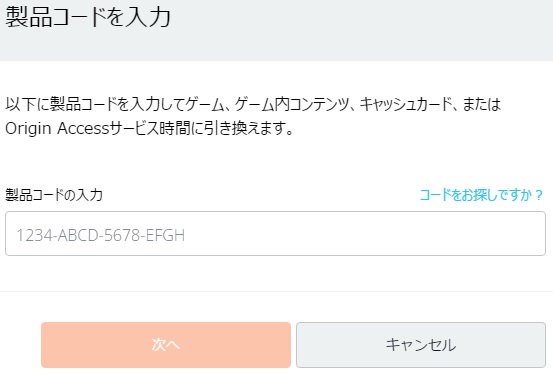
Uplay(Ubisoft)
クライアント
メニュー内の鍵マークをクリック

「アクティベーションコード」欄にキーを入力
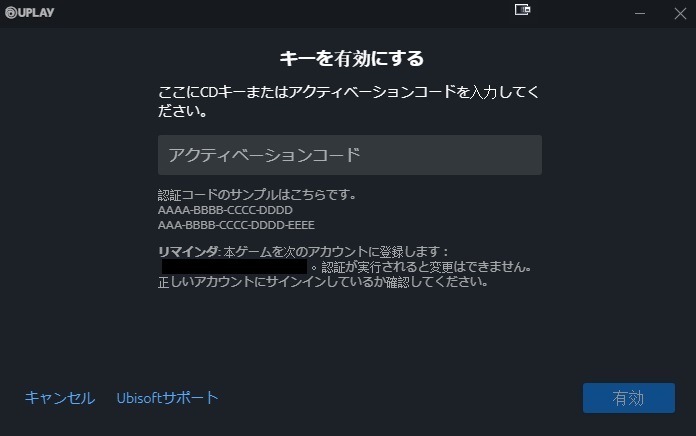
ブラウザ
ブラウザからは登録できないようです
Battle.net(Blizzard)
クライアント
メニュー内「アカウント管理」をクリックするとブラウザが開く(クライアントからは登録不可)
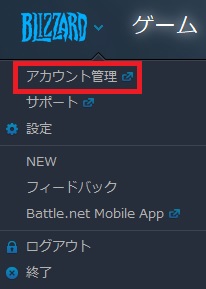
ブラウザ
キーを入力して「コードの引き換え」をクリック
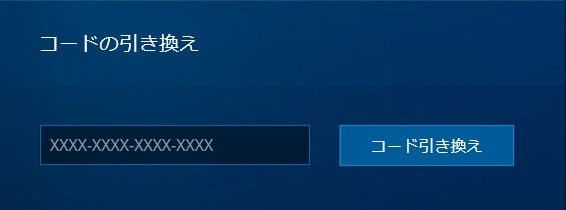
Bethesda.net
クライアント
メニュー内「コードを利用」
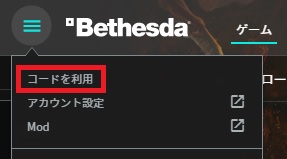
キーを入力して「利用する」をクリック
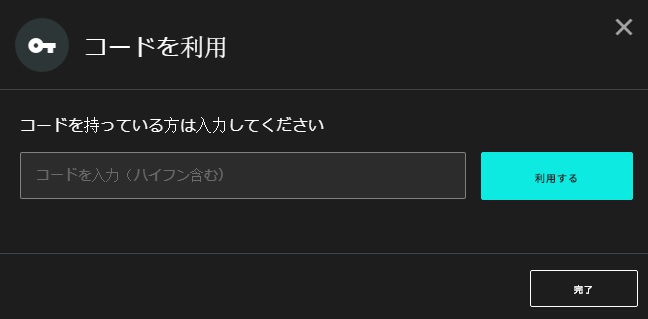
ブラウザ
右上のアカウント名をクリックするとメニューが表示される
「Redeem Code」をクリック
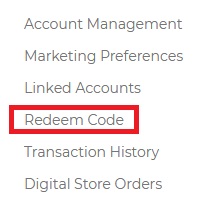
キーを入力して「利用する」をクリック
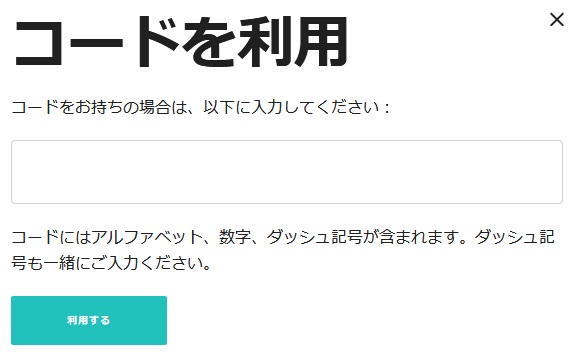
Epic Games Store
クライアント
ダウンロードはページ右上の「EPIC GAMESタイトルを入手」から
左下のアカウント名からメニューが表示される
「コードの引き換え」をクリック
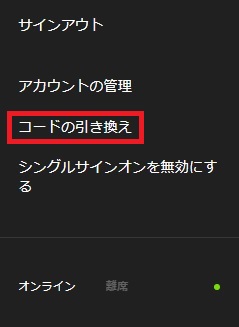
キーを入力して「引換える」をクリック
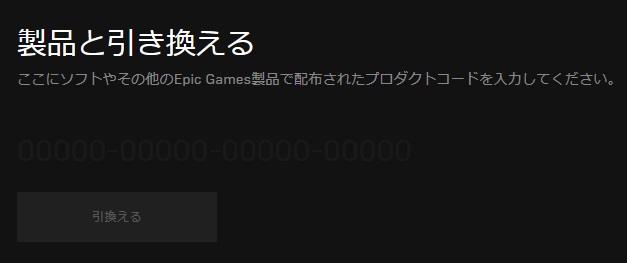
ブラウザ
Microsoft Store
クライアント
左上のアカウントアバターをクリックしてメニュー内の「設定」→「ご利用コードを使う」
キーを入力して「次へ」をクリック
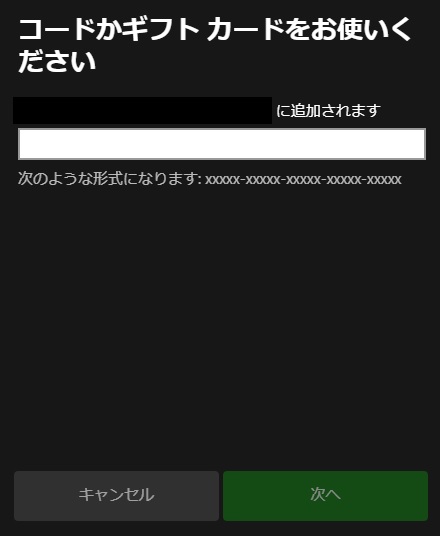
ブラウザ
Rockstar Games Social Club
クライアント
「ストア」を選択して「コードを利用する」
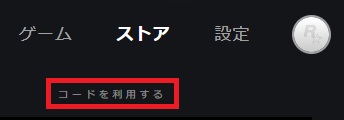
キーを入力して「確認」をクリック
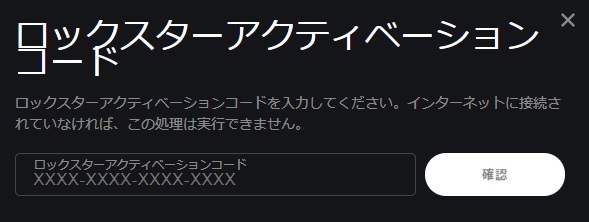
ブラウザ
右上のアイコンから「ゲームダウンロード」
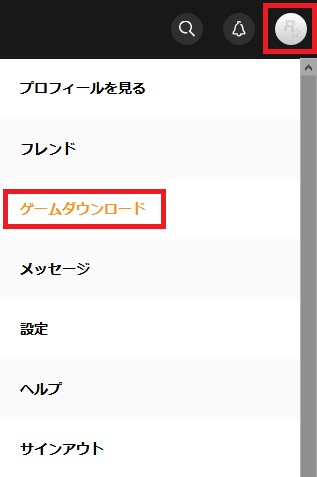
該当するゲームを選択したらキーを入力して「認証」をクリック
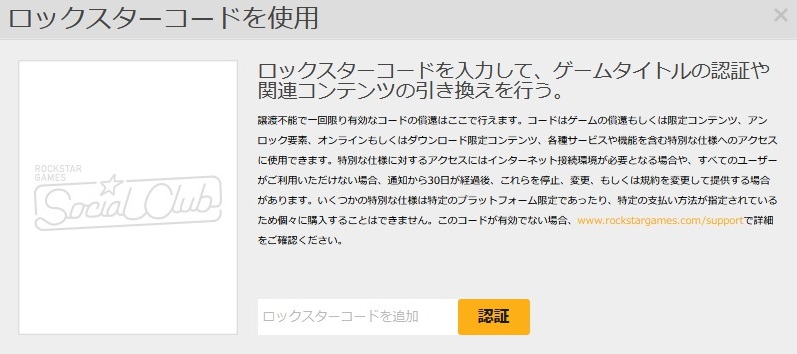
GOG
クライアント
左上の歯車アイコンから「ゲーム&フレンドを追加」→「GOGコードを引き換える」
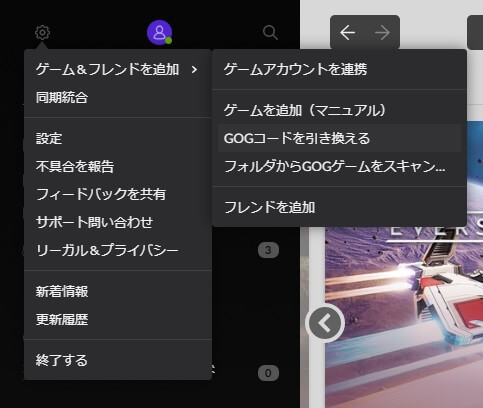
キーを入力して「続ける」をクリック
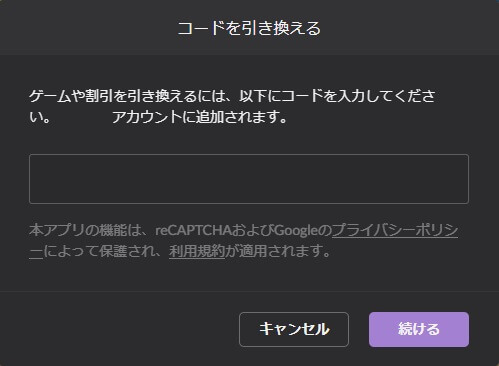







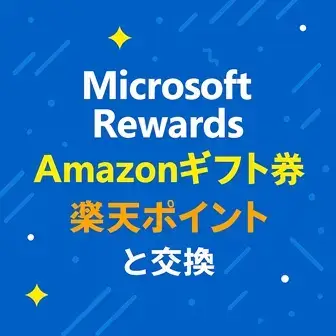





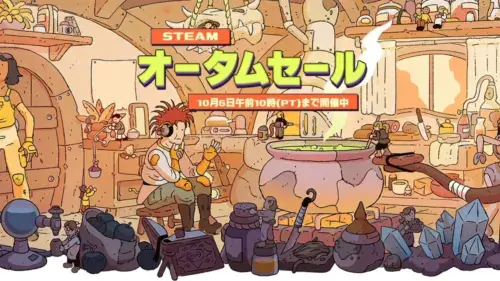

コメント